PPT取消组合效果的方法教程
2023-02-20 11:39:34作者:极光下载站
在powerpoint演示文稿中我们我们有时候会插入多个元素,比如我们可以插入一些形状和图片等等,如果有需要我们还可以在这些图片或者形状上插入一些文本框,以方便在元素上添加文字内容,添加后我们还可以将多个元素组合在一起,方便后续可以整体进行大小和位置等参数的调整。如果后续我们不再需要这些元素的组合效果,小伙伴们知道该如何取消组合吗,其实取消方法是非常多的。小编这里为小伙伴们介绍三种比较简单的取消方法,都能保证成功取消组合状态,小伙伴们可以打开自己的PPT文件后一起动手操作起来。接下来,小编就来和小伙伴们分享具体的操作步骤了,有需要或者是感兴趣的小伙伴们快来和小编一起往下看看吧!
操作步骤
第一步:打开PPT后,按住Ctrl键的同时依次点击可以选中多个元素,然后在上方自动出现的相应工具下点击“格式”——“组合”按钮后在子选项中继续点击“组合”按钮可以将多个元素组合为一个;
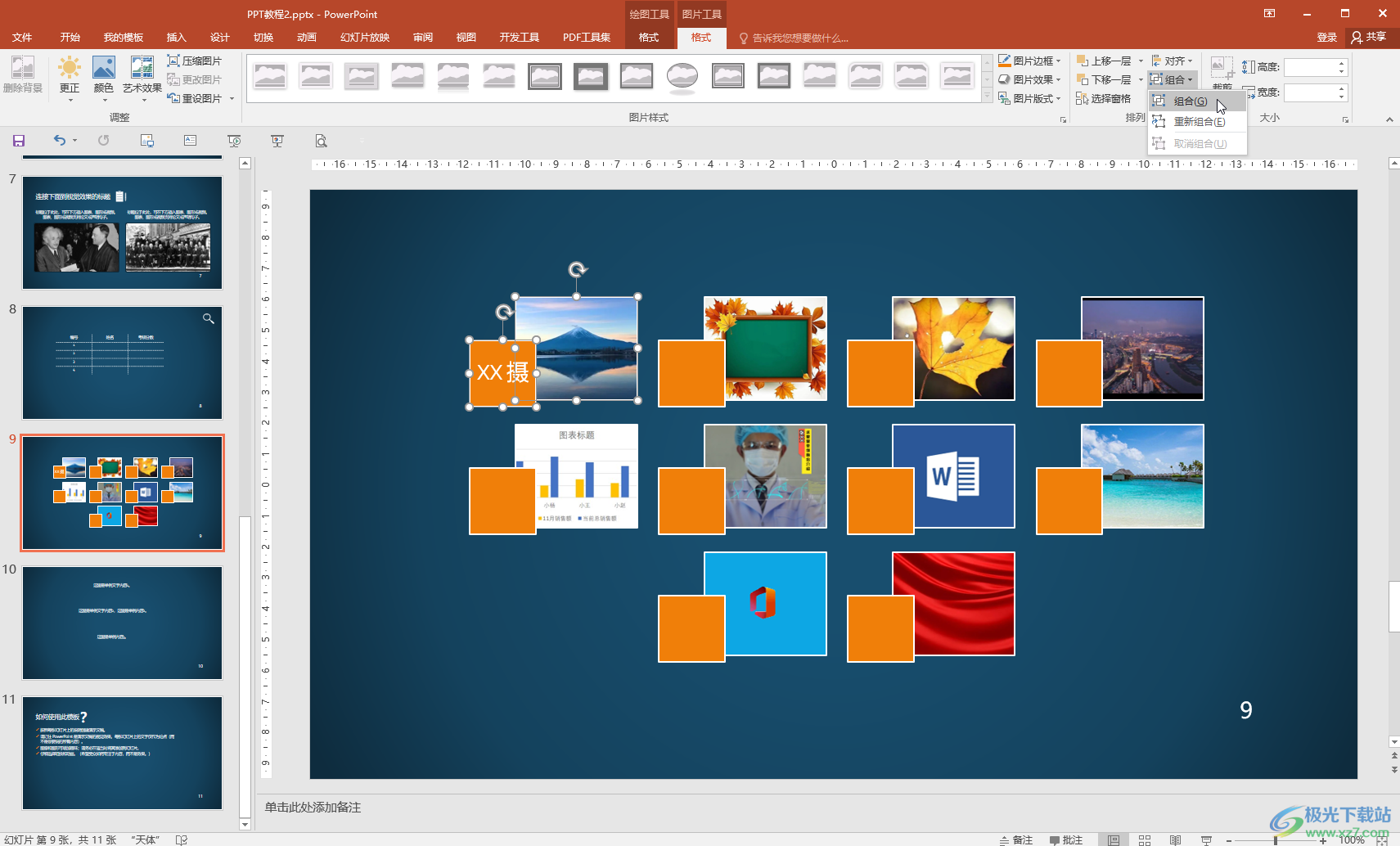
第二步:也可以选中多个元素后,在“开始”选项卡下点击“排列”按钮并在子选项中点击“组合”;
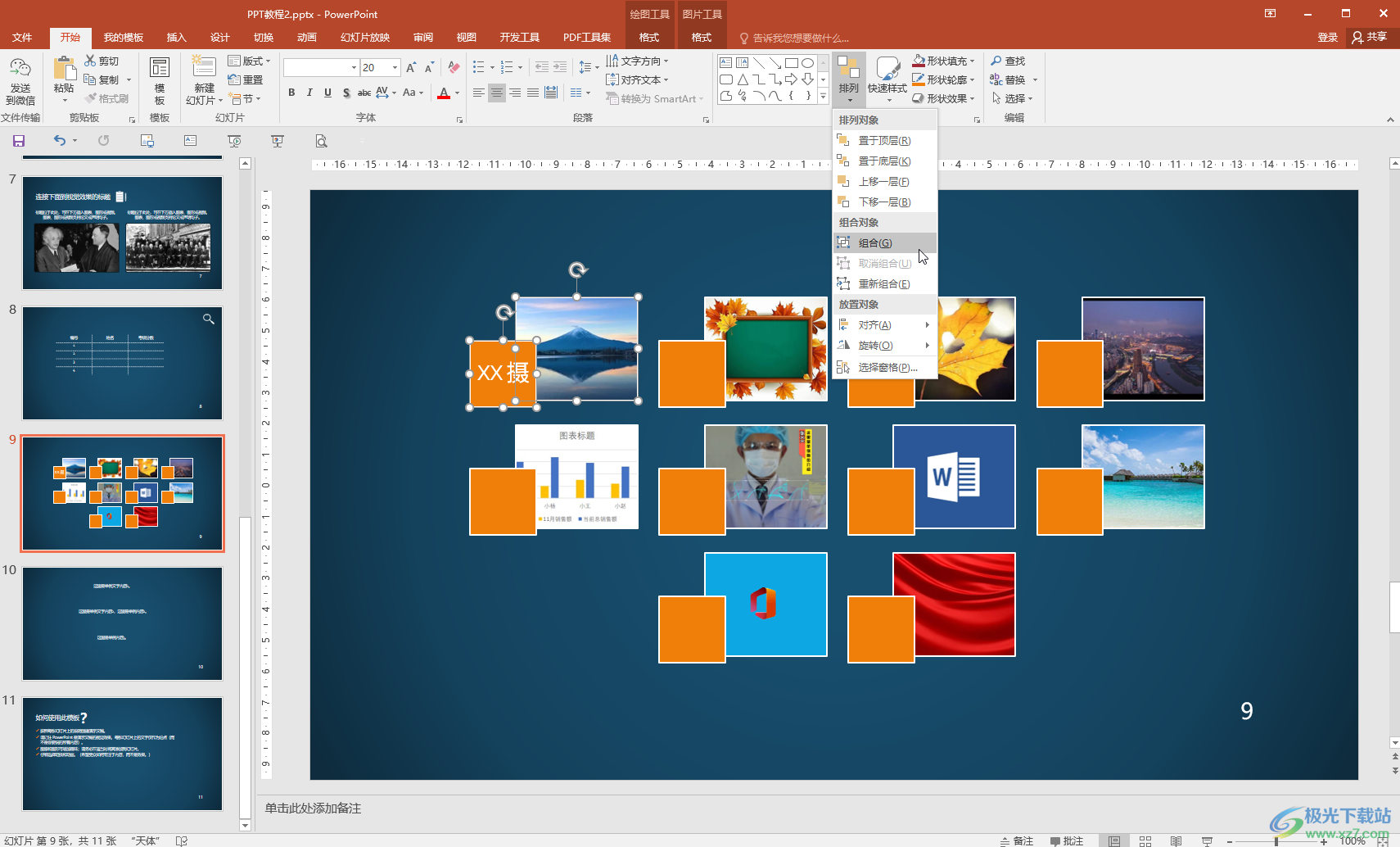
第三步:方法1.如果需要取消组合,可以点击选中组合后的对象后,在“开始”选项卡中点击“排列”按钮并在子选项中点击“取消组合”进行取消,或者在英文输入法下按字母U键进行取消;
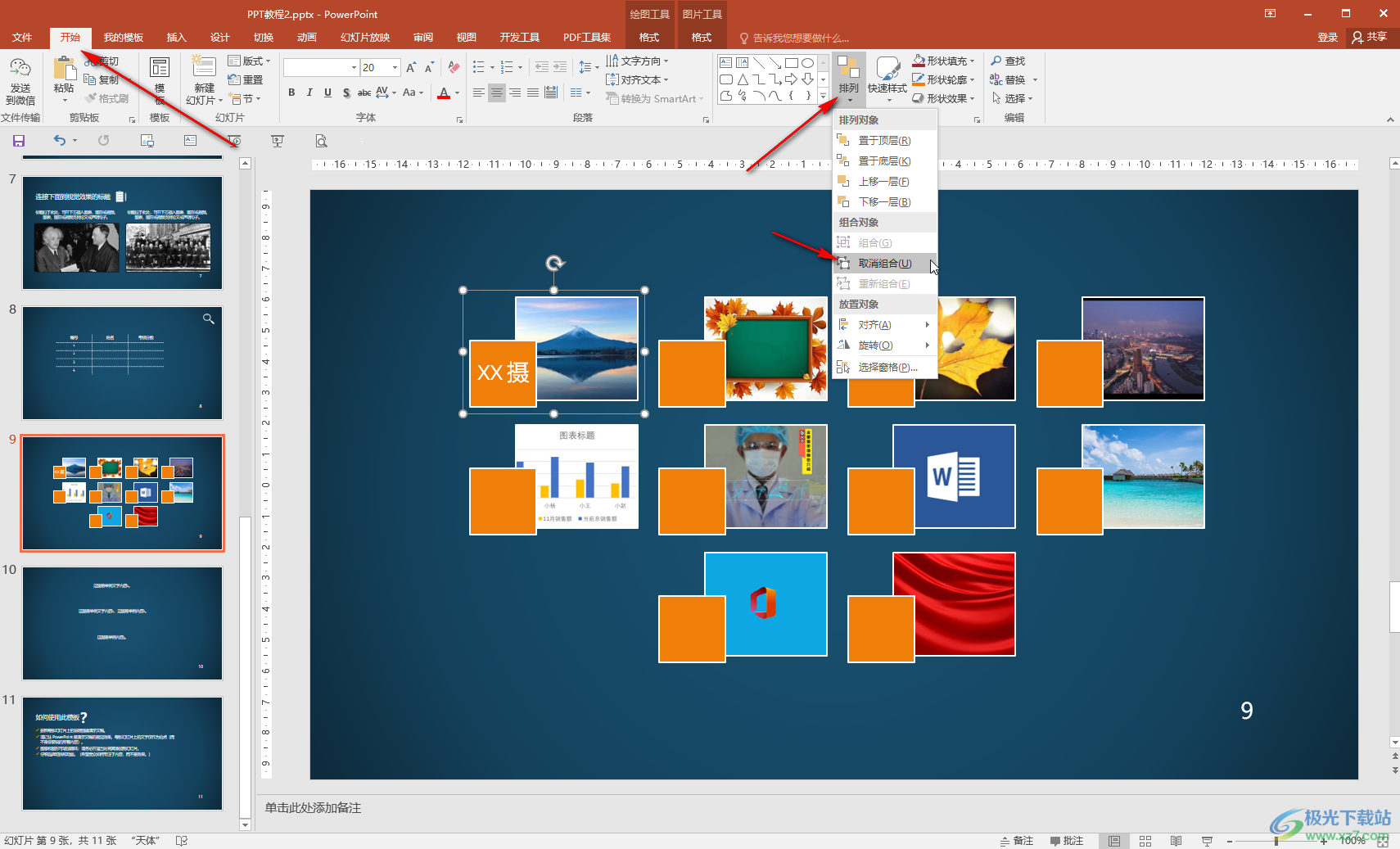
第四步:方法2.也可以在自动出现的“绘图工具”下点击“格式”——“组合”——“取消组合”进行取消;
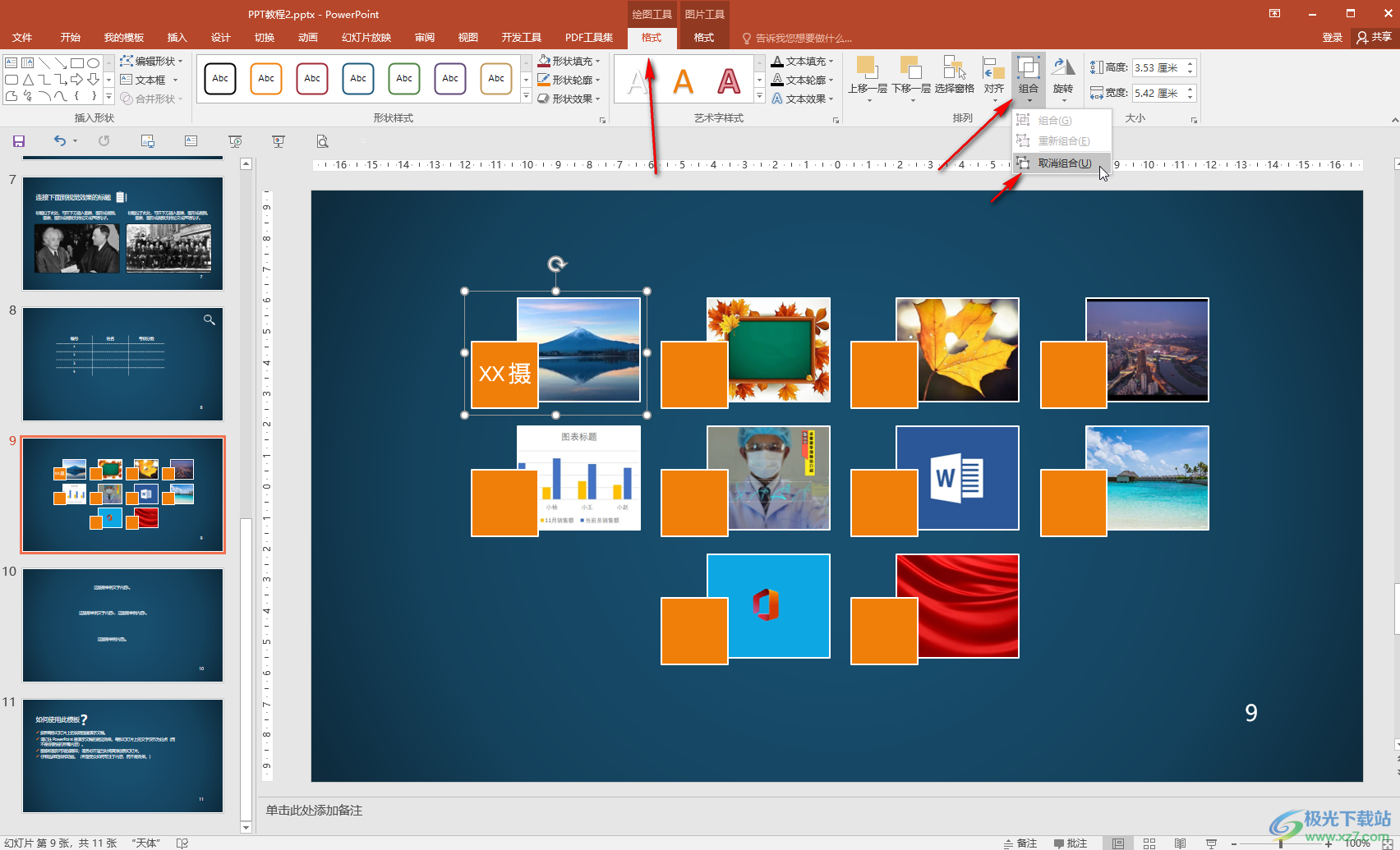
第五步:方法3.还可以在自动出现的“图片工具”下点击“格式”——“组合”——“取消组合”按钮进行取消。
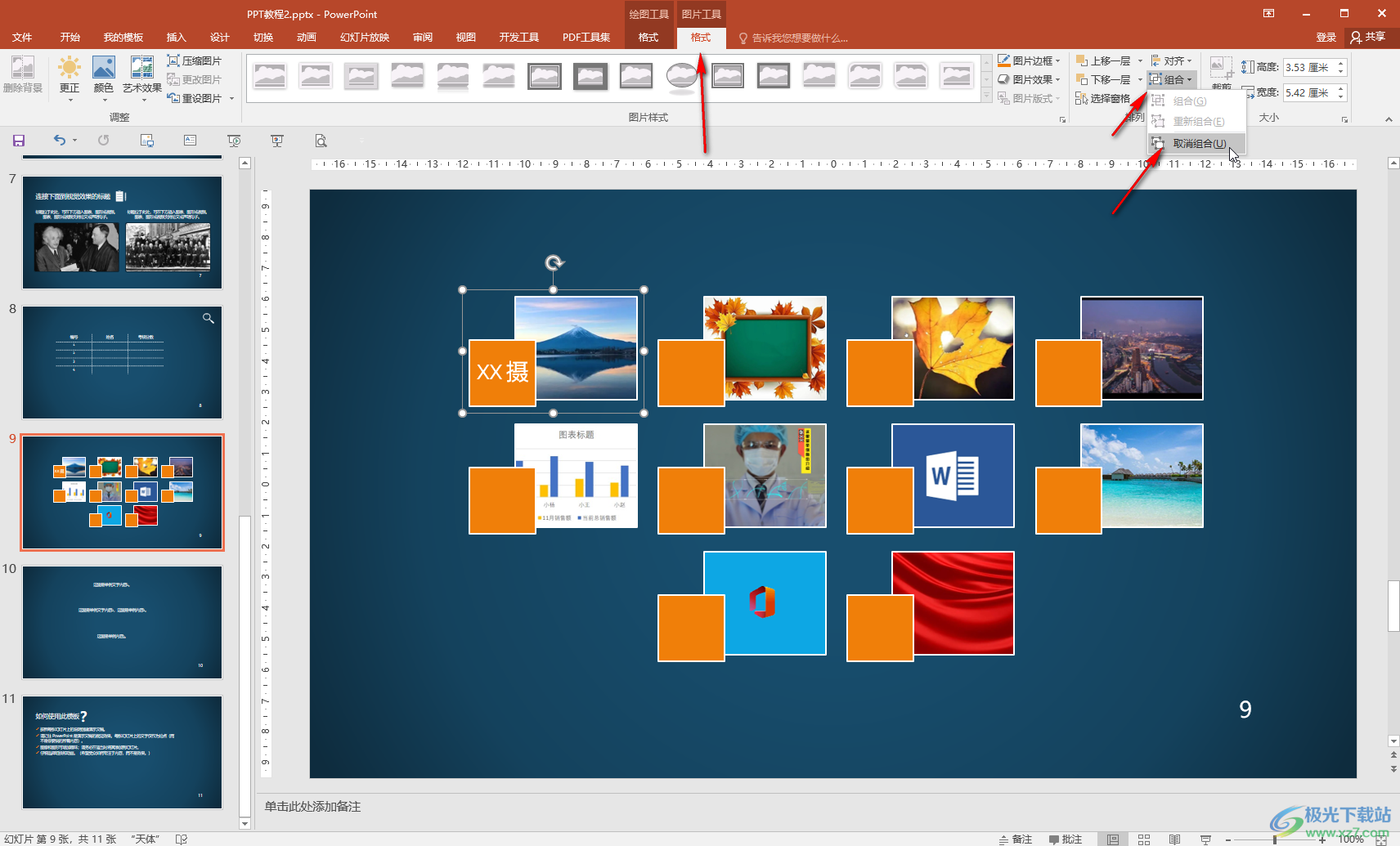
以上就是PowerPoint演示文稿中取消组合的方法教程的全部内容了。通过上面的教程我们可以看到,在“排列”按钮下,我们还可以点击使用置于顶层,置于底层,上移一层,下移一层,对齐,旋转,旋转窗格等功能。
